La sauvegarde iTunes ne répond pas, que dois-je faire ?
La sauvegarde des données est une mesure importante pour protéger les informations et fichiers importants contre la suppression accidentelle, les pannes matérielles et les attaques de virus. Lorsque des données sont perdues ou endommagées, la sauvegarde peut nous aider à récupérer les données perdues afin d'éviter une perte irréversible. De plus, la sauvegarde des données peut également être utilisée pour la récupération et la migration des données. Par conséquent, dans notre travail quotidien, nous devons développer l’habitude de sauvegarder régulièrement les données pour garantir la sécurité et l’intégrité des données.
Certains utilisateurs d'iPhone ont signalé qu'il n'y avait aucune réponse lors de l'utilisation de la sauvegarde iTunes.
Que dois-je faire si la sauvegarde iTunes ne répond pas ?
Si vous ne pouvez pas utiliser iTunes pour sauvegarder les données de l'iPhone sur votre ordinateur, vous pouvez vous référer aux méthodes de dépannage suivantes :
1 : Interférences provenant de périphériques USB ou mauvais contact USB
La suppression peut entrer en conflit avec iTunes Sauvegardez les périphériques USB liés, confirmez s'il y a un mauvais contact dans l'interface USB de l'ordinateur et si le câble de données peut transmettre des données.
Deux : assurez-vous que la dernière version d'iTunes est installée
Vérifiez si la version d'iTunes est la dernière version, ou essayez de retélécharger et d'installer iTunes directement.
Trois : Redémarrez tous les appareils
Redémarrez votre ordinateur et votre iPhone et réessayez la sauvegarde iTunes.
Quatre : Mettre à jour, modifier, désactiver ou désinstaller le logiciel de sécurité
Vérifiez les paramètres de sécurité et de pare-feu pour voir si les fonctions liées à iTunes sont restreintes. Si nécessaire, le système pare-feu peut être temporairement désactivé pendant la sauvegarde.
Cinq : Vérifiez si l'espace disque est insuffisant
Si l'espace de sauvegarde est insuffisant, vous pouvez trouver le dossier de sauvegarde iTunes, puis supprimer les fichiers de sauvegarde inutilisés ou nettoyer la mémoire de l'ordinateur de manière appropriée.
En plus d'utiliser iTunes pour la sauvegarde, nous pouvons également sauvegarder et restaurer l'appareil via la sauvegarde/restauration. Relativement parlant, l'opération est plus conforme aux habitudes des utilisateurs et plus simple.
Ouvrez le PC, connectez l'iPhone à l'ordinateur, cliquez sur "Boîte à outils-Sauvegarde/Restaurer les données-Sauvegarde complète", et cliquez sur le bouton "Sauvegarder maintenant" dans l'interface de sauvegarde complète.
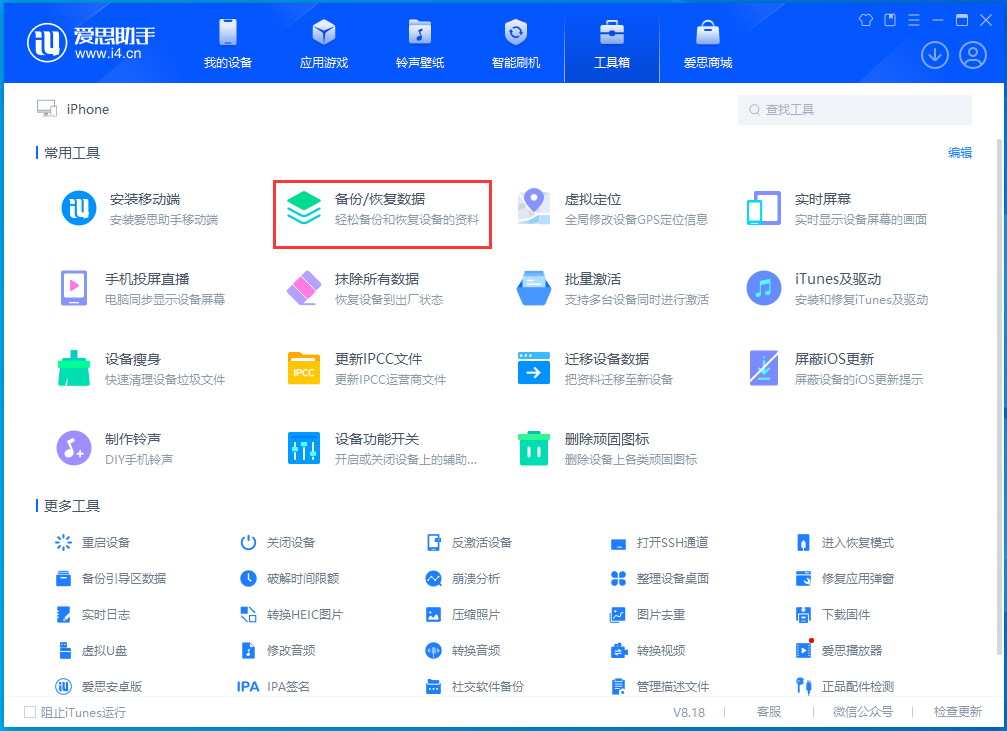
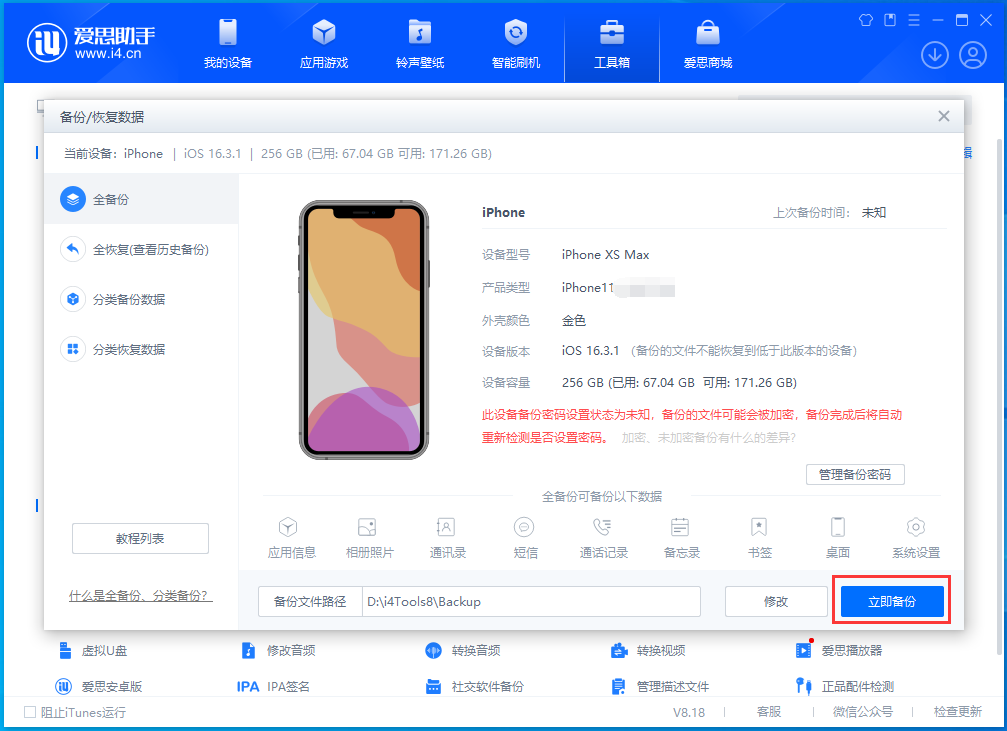
La restauration des données est tout aussi simple, cliquez sur "Boîte à outils - Sauvegarde/Restaurer les données - Restauration complète des données" et sélectionnez la sauvegarde complète qui doit être restaurée dans le fichier d'interface de récupération complète, cliquez sur "Restaurer maintenant" et attendez la fin !
Ce qui précède est le contenu détaillé de. pour plus d'informations, suivez d'autres articles connexes sur le site Web de PHP en chinois!

Outils d'IA chauds

Undresser.AI Undress
Application basée sur l'IA pour créer des photos de nu réalistes

AI Clothes Remover
Outil d'IA en ligne pour supprimer les vêtements des photos.

Undress AI Tool
Images de déshabillage gratuites

Clothoff.io
Dissolvant de vêtements AI

Video Face Swap
Échangez les visages dans n'importe quelle vidéo sans effort grâce à notre outil d'échange de visage AI entièrement gratuit !

Article chaud

Outils chauds

Bloc-notes++7.3.1
Éditeur de code facile à utiliser et gratuit

SublimeText3 version chinoise
Version chinoise, très simple à utiliser

Envoyer Studio 13.0.1
Puissant environnement de développement intégré PHP

Dreamweaver CS6
Outils de développement Web visuel

SublimeText3 version Mac
Logiciel d'édition de code au niveau de Dieu (SublimeText3)

Sujets chauds
 Google Assistant ne fonctionnera plus avec Waze sur iPhone
Apr 03, 2025 am 03:54 AM
Google Assistant ne fonctionnera plus avec Waze sur iPhone
Apr 03, 2025 am 03:54 AM
Google est l'intégration de Sunseting Google Assistant dans Waze pour iPhones, une fonctionnalité qui fonctionne mal depuis plus d'un an. Cette décision, annoncée sur le Waze Community Forum, vient alors que Google se prépare à remplacer pleinement Google Assistant par son
 Quelle version de l'iPhone est la meilleure?
Apr 02, 2025 pm 04:53 PM
Quelle version de l'iPhone est la meilleure?
Apr 02, 2025 pm 04:53 PM
La meilleure version iPhone dépend de vos besoins individuels. 1. L'iPhone12 convient aux utilisateurs qui ont besoin de 5G. 2. L'iPhone 13 convient aux utilisateurs qui ont besoin d'une longue durée de vie de la batterie. 3. Les iPhone 14 et 15Promax conviennent aux utilisateurs qui ont besoin de fonctions de photographie puissantes, en particulier 15Promax prend également en charge les applications AR.
 L'iPhone 16 Pro est-il imperméable?
Apr 05, 2025 am 12:02 AM
L'iPhone 16 Pro est-il imperméable?
Apr 05, 2025 am 12:02 AM
Le promax iPhone 16 est étanche et a une note étanche de l'IP68 et peut être trempée dans des eaux profondes de 6 mètres pendant 30 minutes. Pendant l'utilisation quotidienne, évitez le trempage à long terme, vérifiez régulièrement le scellement et utilisez des couvercles de protection étanches pendant les activités à haute résistance.
 Quel est le prix de l'iPhone 16 Pro Max en Amazon?
Apr 03, 2025 am 12:15 AM
Quel est le prix de l'iPhone 16 Pro Max en Amazon?
Apr 03, 2025 am 12:15 AM
Le prix de l'iPhone 16 Promax sur Amazon est de 1 200 $. 1) Recherchez "iPhone16Promax" sur Amazon pour afficher les prix. 2) Lors de l'évaluation de la rentabilité, comparez-la avec d'autres téléphones mobiles tels que Samsung Galaxy S23 Ultra et Google Pixel7 Pro.
 Nous n'avons pas besoin de téléphones plus minces, mais vous pourriez en vouloir un de toute façon
Apr 13, 2025 am 03:01 AM
Nous n'avons pas besoin de téléphones plus minces, mais vous pourriez en vouloir un de toute façon
Apr 13, 2025 am 03:01 AM
Téléphones ultra-minces: design incroyable ou risqué? Samsung et Apple sont sur le point de publier des téléphones phares ultra-minces Samsung Galaxy S25 Edge et Apple iPhone 17 Air sont sur le point d'être libérés, et sa conception ultra-mince a déclenché des discussions chauffées. Bien que de nombreux fans soient préoccupés par leurs compromis de conception, les téléphones ultra-minces ont encore des avantages attrayants. Conception ultra-mince: combien cela coûte-t-il? Tout d'abord, ces appareils sont chers. La conception ultra-mince nécessite des pièces personnalisées et des processus de fabrication améliorés, augmentant considérablement les coûts et finalement les transmettre aux consommateurs. Bien que les prix puissent changer à tout moment, Reliable News montre que l'air de l'iPhone 17 peut être le même prix que l'iPhone Plus de 899 $, ou même susceptible de remplacer complètement ce dernier; tandis que le bord S25
 L'iPhone 17 est-il sorti?
Apr 09, 2025 am 12:07 AM
L'iPhone 17 est-il sorti?
Apr 09, 2025 am 12:07 AM
L'iPhone 17 n'a pas encore été publié et devrait faire ses débuts à l'automne 2025. 1. Amélioration des performances: il peut être équipé d'une puce A17 plus puissante. 2. Amélioration des caméras: éventuellement améliorer les pixels et les capteurs, et les formats Proraw et PRORS avancés. 3. Modifications de conception: il peut adopter une conception plus étroite ou sans bordure, en utilisant de nouveaux matériaux. 4. De nouvelles fonctionnalités sont introduites: il peut y avoir des percées dans la surveillance de la santé et la RA.
 Corrigez la limite d'attente dans les raccourcis iPhone avec cette simple astuce
Apr 11, 2025 am 03:05 AM
Corrigez la limite d'attente dans les raccourcis iPhone avec cette simple astuce
Apr 11, 2025 am 03:05 AM
L'application Raccourcis d'Apple offre une action "d'attente" pour les pauses courtes, mais il n'est pas fiable pour des durées plus longues. Cette limitation découle des restrictions d'application de fond d'iOS. Une solution de contournement intelligente utilise des modes de mise au point personnalisés pour obtenir des attentes prolongées,
 Don # 039; n'aime pas les derniers changements de courrier Apple? Ici & # 039; s comment s'en débarrasser
Apr 14, 2025 am 12:54 AM
Don # 039; n'aime pas les derniers changements de courrier Apple? Ici & # 039; s comment s'en débarrasser
Apr 14, 2025 am 12:54 AM
Nouvelles fonctionnalités de l'application Apple Mail: catégories, résumé et photos de contact L'application Apple Mail a récemment mis à jour ses versions iPhone, iPad et Mac, ajoutant des fonctionnalités telles que la classification des e-mails de type Gmail, les notifications et le résumé des e-mails, et les photos de contact dans votre boîte de réception. Mais tout le monde n'aime pas ces nouveaux changements. Heureusement, vous pouvez désactiver ces nouvelles fonctionnalités et restaurer une manière plus simple de les utiliser. Voici comment le faire: Désactiver la classification du courrier Apple La fonction de classification des e-mails est conçue pour trier vos boîtes de réception pour faciliter le traitement des messages entrants. Cette fonction convient à tout appareil exécutant des ordinateurs iOS ou iPados 18.2 et Mac avec MacOS 15.4 installé. Les catégories comprennent: Main: le courrier pense le plus






